Sõnumite saatmine ja lugemine Microsoft Teamsis
Tekstvestluse abil on lihtne sõnumeid saata ja lugeda, et saaksite meeskonnakaaslastega kiiresti teavet jagada.
Sõnumi saatmine
-
Uue vestluse alustamiseks valige rakenduse ülaosas uus tekstvestlus

-
Tippige uue vestluse ülaosas väljale Adressaat nimi või nimed.

-
Koostage sõnum vestluse allservas oleval väljal. Vormindussuvandite avamiseks valige

Kui olete valmis, valige Saada 
Saada veel sõnumeid
Kui vestlus on alanud (kas rühmas või üks-ühele), valige see lihtsalt vestluste loendist, et see avada ja seejärel veel sõnumeid saata.
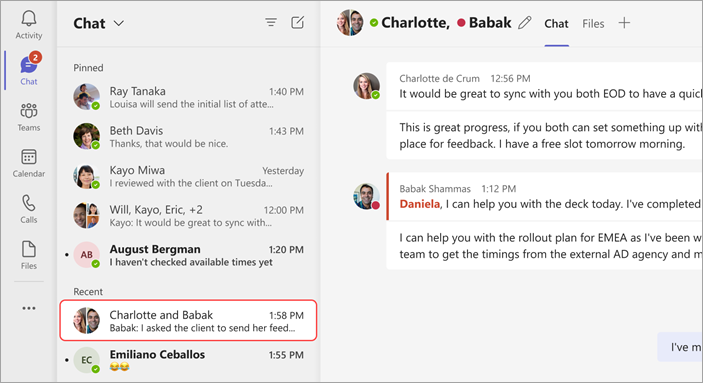
Saadetud sõnumi redigeerimine ja kustutamine
Tekstvestlusse või kanalisse saadetud sõnumi kustutamiseks avage sõnum ja valige Rohkem suvandeid 

Sõnumi redigeerimiseks valige Rohkem suvandeid 


Sõnumi mitteloetuks märkimine
Kui soovite sõnumit hiljem lugeda, saate selle märkida mitteloetuks. Liikuge sõnumi algusse ja valige Veel suvandeid 
Ütle veel reaktsiooniga
Emodžireaktsiooniga saate kiiresti mis tahes sõnumile vastata. Kogu komplekti kuvamiseks libistage kursoriga üle sõnumi ja valige soovitud sõnum. Seejärel vaadake, kuidas see sõnumi paremas ülanurgas kuvatakse.
Vaikereaktsioonide kohandamiseks ja emodžide kohta leiate lisateavet teemast Microsoft Teamsis emodži, GIF-i või kleebise saatmine.
Loetavuse parandamine
Kui teil on vaja teksti valjusti tõlkida või ette lugeda, proovige järgmisi võimalusi.
Sõnumi saatmine
Puudutage nuppu Tekstvestlus 


Kui saate sõnumi, saate selle sõnumiga teha mitmesuguseid toiminguid.
Sõnumi mitteloetuks või salvestatuks märkimine
Kui soovite sõnumit hiljem lugeda, saate selle märkida mitteloetuks või salvestatuks. Tekstvestlussõnumite korral vajutage pikalt sõnumit ja valige Salvesta see sõnum või Märgi mitteloetuks.
Sõnumile emodžireaktsiooni lisamine
Emodžireaktsiooniga saate kiiresti mis tahes sõnumile vastata. Puudutage pikalt sõnumit, mille soovite lisada. Seejärel valige soovitud reaktsioon ja vaadake, kuidas see sõnumi paremas ülanurgas kuvatakse.










